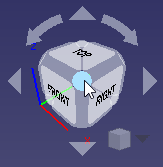Navigation Cube/ru: Difference between revisions
(Created page with "== Меню мини-куба ==") |
(Created page with "В правом нижнем углу навигационного куба находится маленький кубик. Нажатие на этот куб вызове...") |
||
| Line 61: | Line 61: | ||
== Меню мини-куба == |
== Меню мини-куба == |
||
В правом нижнем углу навигационного куба находится маленький кубик. Нажатие на этот куб вызовет меню, которое можно использовать для изменения типа вида (Ортогональный, Перспективный, Изометрический) и выполнить «Zoom to Fit». |
|||
In the lower right corner of the navigational cube is a small cube. |
|||
Clicking on this cube will bring up a menu you may use to change the type of view (Orthographic, Perspective, Isometric) |
|||
and to do a "Zoom to Fit". |
|||
== Перемещение куба навигации == |
== Перемещение куба навигации == |
||
Revision as of 09:33, 22 May 2020
Кубический элемент управления навигацией, или «куб навигации», представляет собой графический интерфейс пользовательского интерфейса для переориентации трехмерного вида. Он виден по умолчанию и находится в верхнем правом углу дисплея.Если вы смотрите на стандартный трёхмерный вид, он выглядит следующим образом:
Навигационный куб состоит из нескольких частей:
- Стрелки направлений
- Главный навигационный куб
- Меню мини-куба
Если навести указатель мыши на элемент навигационного куба, он станет голубым, щелчок переориентирует трехмерный вид, как указано функцией. В приведенном ниже примере трехмерный вид был повернут с помощью жеста мыши в «нестандартную» ориентацию. Указатель находится над углом (обозначен синим цветом), щелчок переориентирует трехмерный вид на стандартный аксонометрический вид таким образом, чтобы угол был обращен к вам.
Стрелки направлений
Есть шесть стрелок-указателей: четыре треугольные стрелки, одна сверху, снизу, слева и справа; и две изогнутые стрелки, по одной с каждой стороны от верхней стрелки.
Нажатие на треугольные стрелки повернет трехмерное изображение на 45 градусов вокруг линии, перпендикулярной направлению стрелки. Нажатие на изогнутые стрелки повернет трехмерный вид вокруг линии, смотрящей на вас.
Главный навигационный куб
Главный навигационный куб («куб навигации» в оставшейся части этого раздела) отслеживает ориентацию реального объекта в основной части трехмерного изображения. Любая операция, которая переориентирует основной трехмерный вид, также переориентирует навигационный куб.
Навигационный куб - это трехмерный вид куба с тремя основными типами компонентов (гранями, ребрами и углами), расширенными так, чтобы их можно легко щелкнуть указателем. Нажатие на конкретный компонент повернёт 3D-вид так, чтобы этот компонент был центрирован и обращен к вам. Навигационный куб несколько «сдавлен», как если бы самые дальние от вас элементы были больше, чем та, которая была обращена к вам. Это позволяет видеть и последовательно выбирать элементы, смежные с обращенной к вам частью. Например, в «обычном» виде обычного куба, когда одна грань обращена к вам, вы также можете увидеть четыре края этой грани и четыре угла этой грани. В «сдавленном» навигационном кубе вы также можете видеть элементы, представляющие каждую из смежных граней, четыре ребра, соединяющие углы грани, обращенной к вам с противоположной гранью, и углы противоположной грани. Это позволяет вам выбрать любой из возможных стандартных видов, кроме противоположной грани и ее ребер (21 из 26 возможных видов):
- Грань, обращенное к вам (ничего не делает, поскольку это текущий вид)
- Четыре ребра текущей грани
- Четыре угла текущей грани
- Четыре смежные грани
- Четыре ребра, ведущие к противоположной грани
- Четыре угла противоположной грани
Невозможно выбрать:
- Противоположную грань
- Края противоположной грани
Примечание: На момент написания (для v 0.18), у навигационного куба были некоторые проблемы, не все функции доступны для выбора. В частности, не выбираются края и четыре угла глядящей на нас грани.
Face Selection
Clicking on a face will orient the 3D view with that particular face facing you. From a face view, other selection points are available as noted above. There are four thin "bars" on each of the outside edges, representing the four adjacent faces; clicking them will select the view corresponding to the adjacent face. There are four round corners which may be used to set the corresponding axonometric view. There is also an interior set of edges and corners, which are currently non-functional.
Edge Selection
Unfortunately, edge selection is currently broken. Attempting to select an edge will select the face which lies behind it. Clicking an edge should center that edge so it is facing you.
Corner Selection
Clicking one of the corners will give you an axonometric view as seen from that corner. As noted above, currently when a face is directly facing you, the corners of that face are not selectable.
Меню мини-куба
В правом нижнем углу навигационного куба находится маленький кубик. Нажатие на этот куб вызовет меню, которое можно использовать для изменения типа вида (Ортогональный, Перспективный, Изометрический) и выполнить «Zoom to Fit».
Перемещение куба навигации
Вы можете переместить всю управляющую структуру куба навигации в другое место на 3D-дисплее, нажав мышью в любом месте основного куба навигации и перетащив. На момент написания (для v 0.18) структура не начнет двигаться, пока указатель мыши не переместится за край навигационного куба.
- Начинающим
- Установка: Загрузка, Windows, Linux, Mac, Дополнительных компонентов, Docker, AppImage, Ubuntu Snap
- Базовая: О FreeCAD, Интерфейс, Навигация мыши, Методы выделения, Имя объекта, Настройки, Верстаки, Структура документа, Свойства, Помоги FreeCAD, Пожертвования
- Помощь: Учебники, Видео учебники
- Верстаки: Std Base, Arch, Assembly, CAM, Draft, FEM, Inspection, Mesh, OpenSCAD, Part, PartDesign, Points, Reverse Engineering, Robot, Sketcher, Spreadsheet, Surface, TechDraw, Test Framework